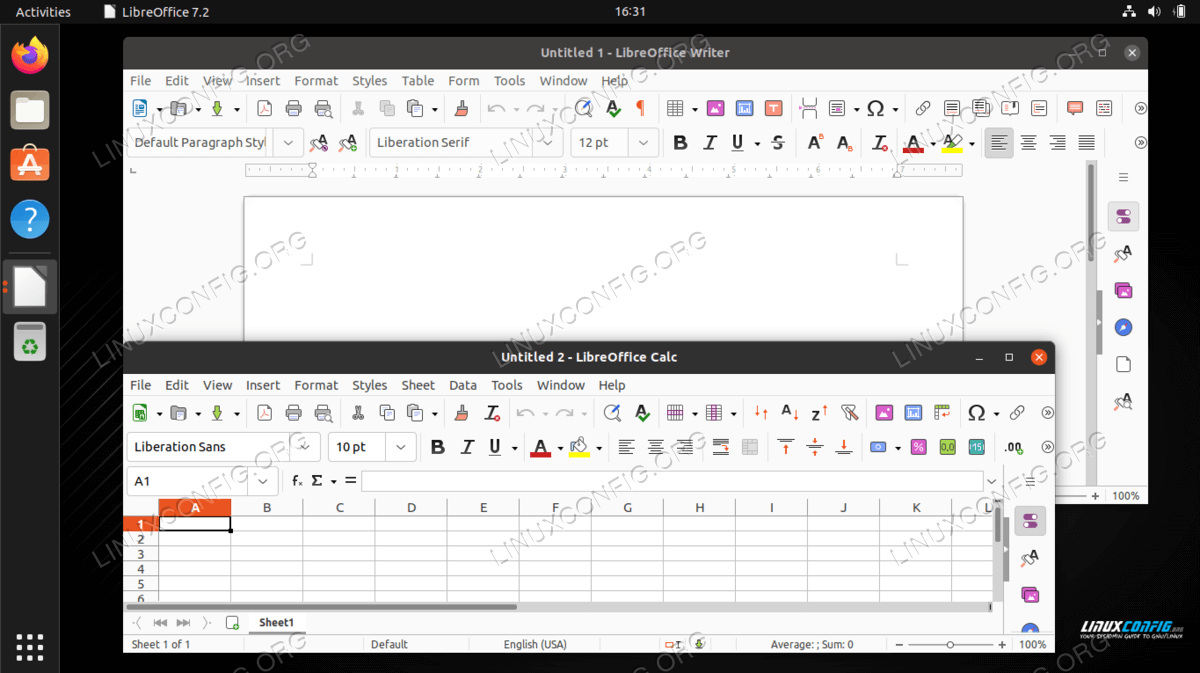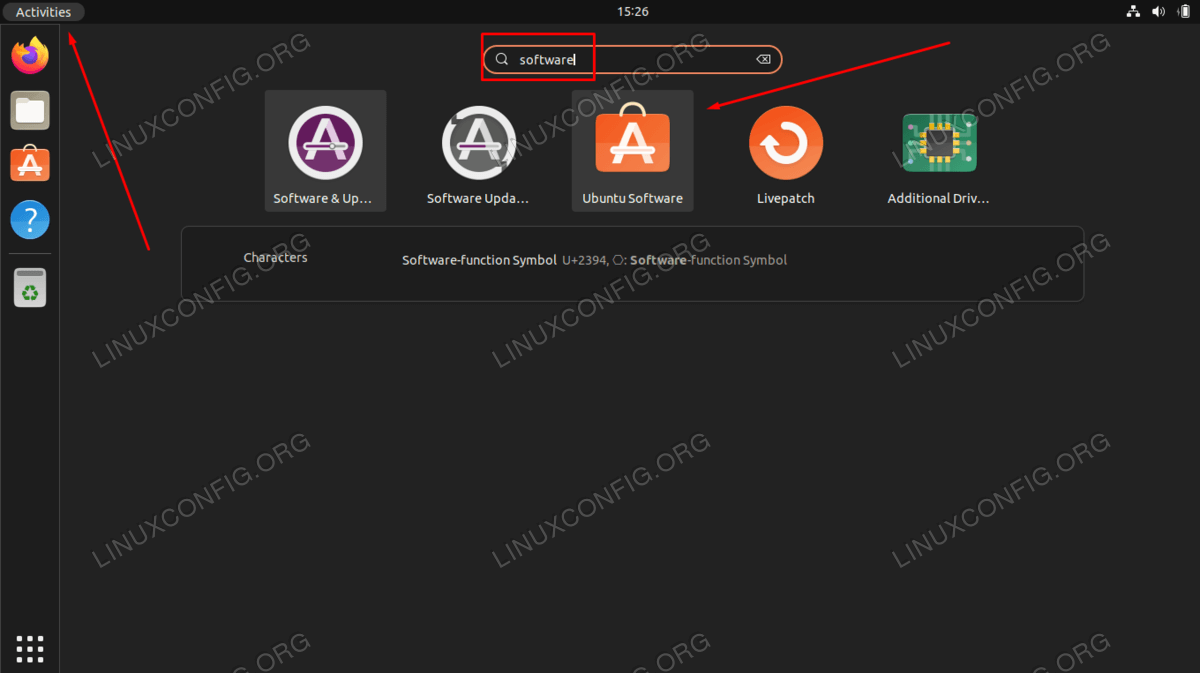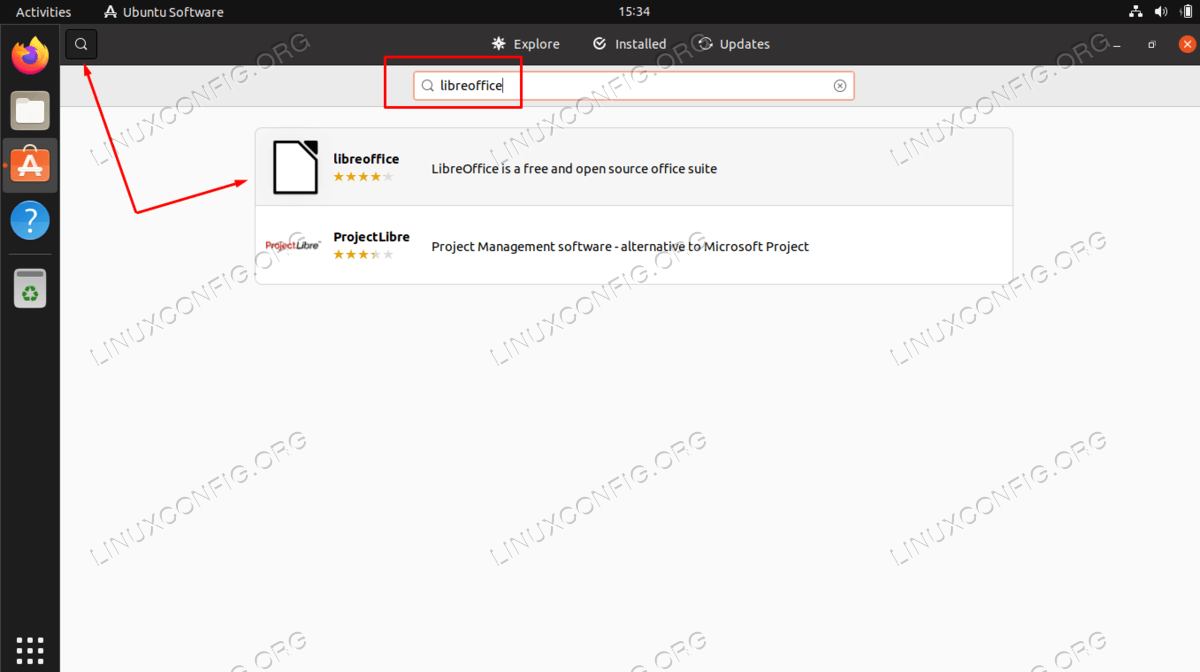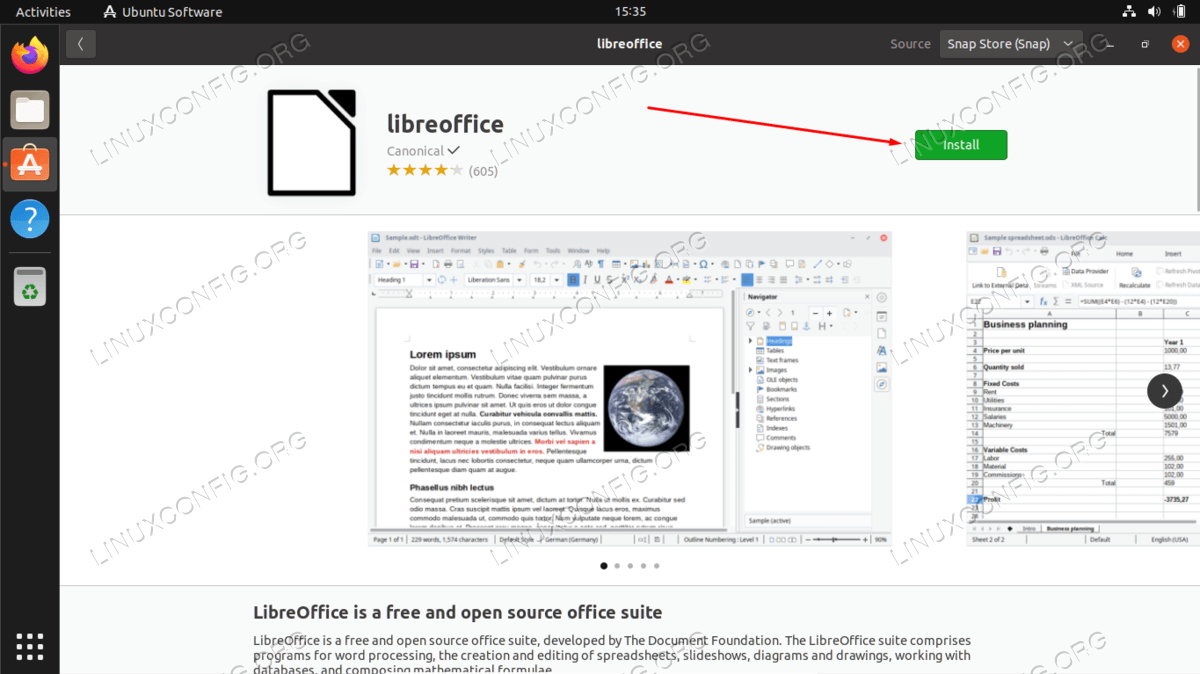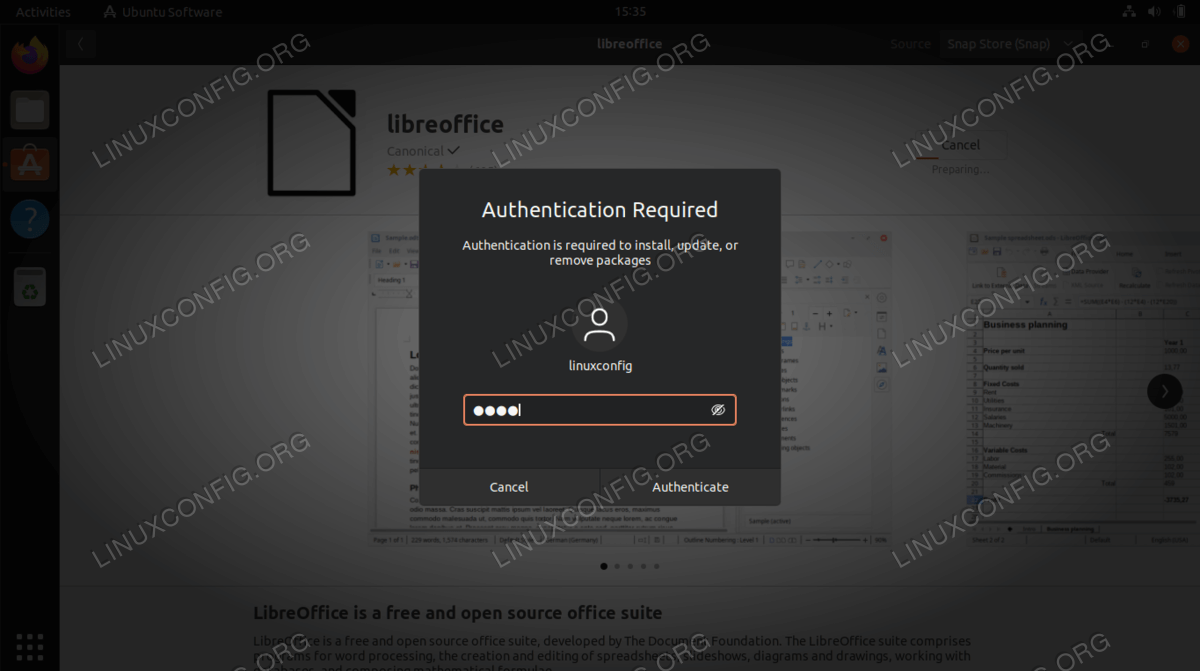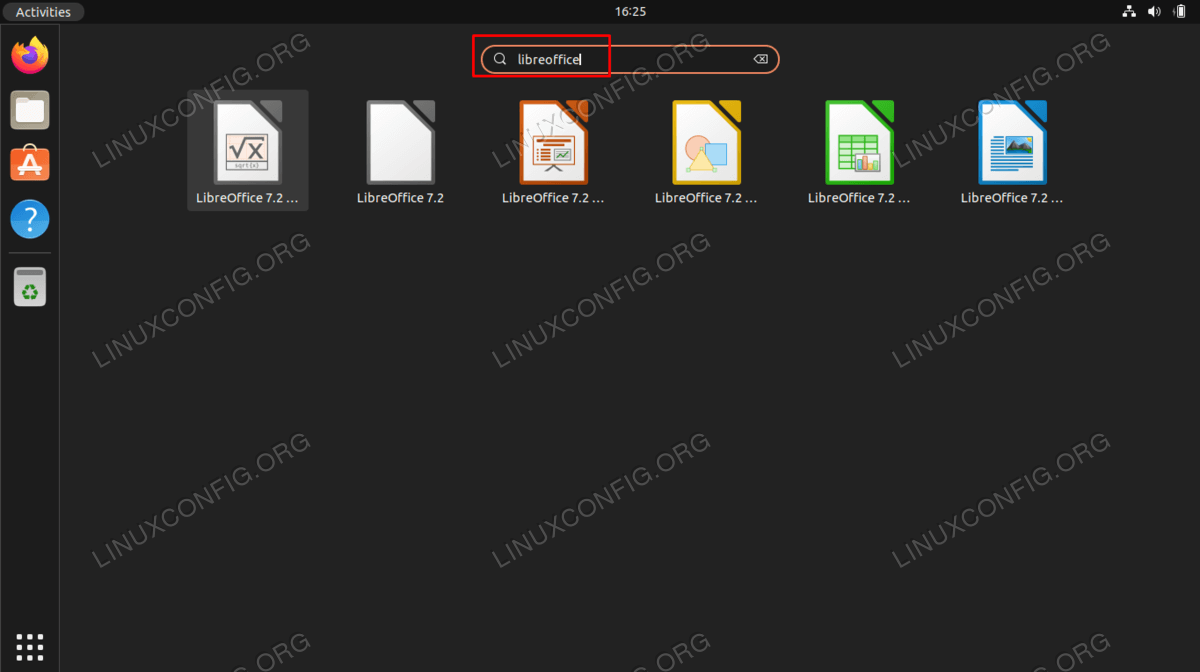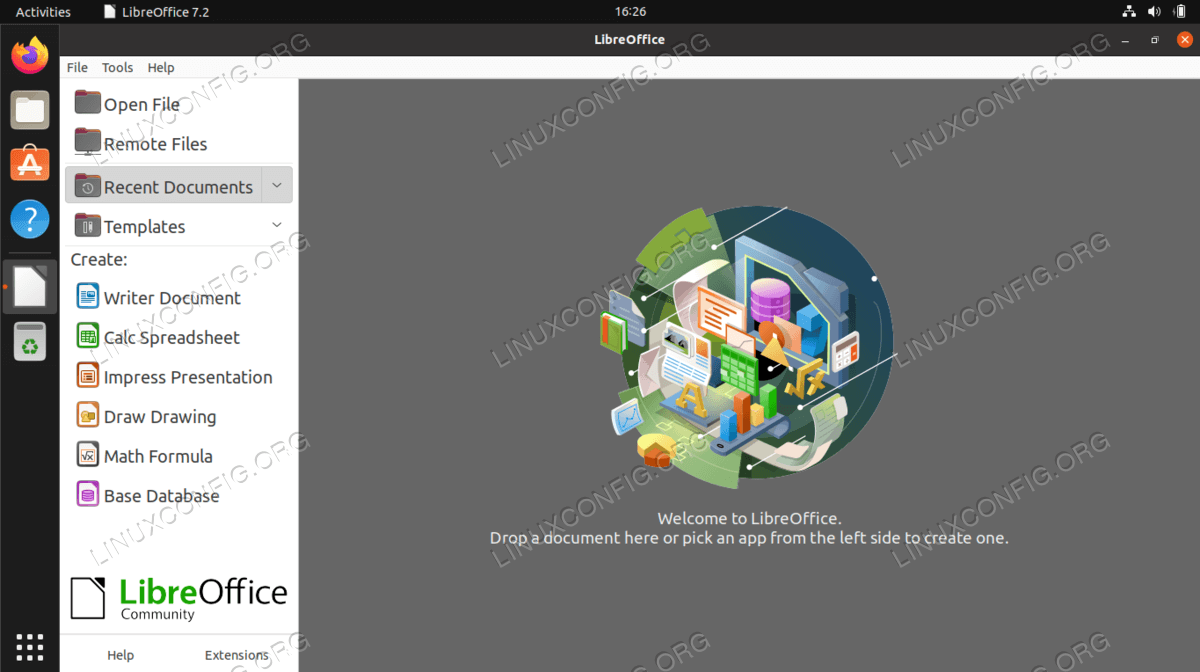如何安装 LibreOffice Ubuntu 22.04 Jammy Jellyfish 桌面
LibreOffice 是文档基金会的一个免费开源办公套件项目。它可在所有 Linux 系统上使用,包括 Ubuntu 22.04 Jammy Jellyfish。
LibreOffice 套件包括用于文字处理、创建电子表格、创建和呈现幻灯片、图表、数据库管理系统等的应用程序。有时它会默认安装在 Ubuntu 22.04 上,具体取决于您选择的安装选项。
在本教程中,您将学习如何在 Ubuntu 22.04 Jammy Jellyfish 桌面上安装 LibreOffice。
在本教程中您将学习:
如何从命令行安装 LibreOffice
如何从 GUI(图形用户界面)安装 LibreOffice
如何在 Ubuntu 22.04 Jammy Jellyfish 上安装 LibreOffice 分步说明
LibreOffice 套件可通过命令行或 GUI 安装在 Ubuntu 22.04 上。根据您喜欢的方法,按照下面相应的分步说明进行操作。
通过 GNOME GUI 安装 LibreOffice
第一步是使用左上角的
Activities菜单打开Ubuntu Software应用程序。搜索 LibreOffice 软件。似乎不可能像以前的 Ubuntu 版本那样手动选择任何单个应用程序进行安装,因此您需要安装整个套件。
选择要安装的 LibreOffice 软件包后,单击
安装按钮开始 LibreOffice 安装。输入你的用户名与密码。您的用户需要拥有 root 权限才能执行安装。
安装完成后,您可以从 Ubuntu
Activities菜单打开 LibreOffice 或单个应用程序。全做完了。您的 LibreOffice 套件已可供使用。
通过命令行安装 LibreOffice
第一步是打开命令行终端并键入以下命令来安装 LibreOffice。请注意,这是专门针对 GNOME GUI 的。
$ sudo apt update $ sudo apt install libreoffice-gnome libreoffice如果您运行的是 KDE Plasma 桌面,请改用以下命令:
$ sudo apt install libreoffice-plasma libreoffice对于 GNOME 和 KDE Plasma 以外的桌面环境,请使用以下命令:
$ sudo apt install libreoffice让 apt 完成,然后 LibreOffice 将被安装。请参阅上面的说明来打开 LibreOffice。
结束语
在本教程中,我们了解了如何在 Ubuntu 22.04 Jammy Jellyfish Linux 上安装 LibreOffice 套件。这可以通过命令行或 GUI 来完成,但命令会根据您运行的桌面环境而有所不同。请记住,如果您想直接进入必要的应用程序,您也可以单独打开 LibreOffice 应用程序。